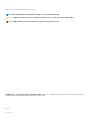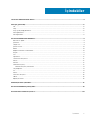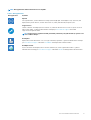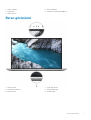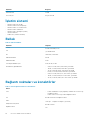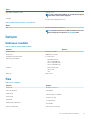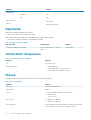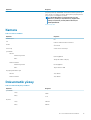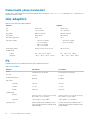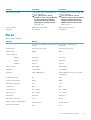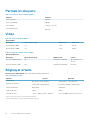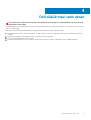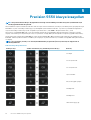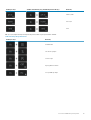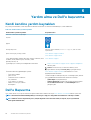Dell Precision 5550
Kurulum ve Teknik Özellikleri
Resmi Model: P91F
Resmi Tip: P91F001

Notlar, dikkat edilecek noktalar ve uyarılar
NOT: NOT, ürününüzü daha iyi kullanmanıza yardımcı olacak önemli bilgiler sağlar.
DİKKAT: DİKKAT, donanım hasarı veya veri kaybı olasılığını gösterir ve sorunu nasıl önleyeceğinizi bildirir.
UYARI: UYARI, mülk hasarı, kişisel yaralanma veya ölüm potansiyeline işaret eder.
© 2020 Dell Inc. veya bağlı kuruluşları. Tüm hakları saklıdır. Dell, EMC ve diğer ticari markalar, Dell Inc. veya bağlı kuruluşlarının ticari
markalarıdır. Diğer ticari markalar ilgili sahiplerinin ticari markaları olabilir.
May 2020
Revizyon A00

1 Precision 5550 cihazınızı kurma..................................................................................................... 4
2 Kasaya genel bakış....................................................................................................................... 6
Sol............................................................................................................................................................................................6
Sağ...........................................................................................................................................................................................6
Avuç içi dayanağı görünümü.................................................................................................................................................6
Ekran görünümü.....................................................................................................................................................................7
Alttan görünüm...................................................................................................................................................................... 8
3 Precision 5550 teknik özellikleri.................................................................................................... 9
Boyutlar ve ağırlık...................................................................................................................................................................9
İşlemciler................................................................................................................................................................................. 9
Yonga seti............................................................................................................................................................................... 9
İşletim sistemi........................................................................................................................................................................10
Bellek......................................................................................................................................................................................10
Bağlantı noktaları ve konektörler........................................................................................................................................10
İletişim.....................................................................................................................................................................................11
Ses.......................................................................................................................................................................................... 11
Depolama...............................................................................................................................................................................12
Ortam kartı okuyucusu........................................................................................................................................................ 12
Klavye.....................................................................................................................................................................................12
Kamera...................................................................................................................................................................................13
Dokunmatik yüzey................................................................................................................................................................ 13
Dokunmatik yüzey hareketleri.......................................................................................................................................14
Güç adaptörü........................................................................................................................................................................ 14
Pil............................................................................................................................................................................................14
Ekran......................................................................................................................................................................................15
Parmak izi okuyucu.............................................................................................................................................................. 16
Video......................................................................................................................................................................................16
Bilgisayar ortamı................................................................................................................................................................... 16
4 Dell düşük mavi ışıklı ekran...........................................................................................................17
5 Precision 5550 klavye kısayolları.................................................................................................. 18
6 Yardım alma ve Dell'e başvurma................................................................................................... 20
İçindekiler
İçindekiler 3

Precision 5550 cihazınızı kurma
Bu görev ile ilgili
NOT: Sipariş ettiğiniz bilgisayarın yapılandırmasına bağlı olarak bu belgedeki resimler sizin bilgisayarınızdan farklı
olabilir.
Adimlar
1. Güç adaptörünü bir güç kaynağına ve Güç Dağıtımı özellikli Thunderbolt 3 (USB Tip C) bağlantı noktasına bağlayın. Ardından
bilgisayarınızdaki güç düğmesine basın.
NOT: Güç adaptörünü bilgisayarınızın sol tarafında bulunan Thunderbolt 3 (USB Tip C) bağlantı noktalarından birine
veya bilgisayarınızın sağ tarafında bulunan USB 3.2 Gen 2 (Tip C) bağlantı noktasına bağlayarak sisteminizi şarj
edebilirsiniz.
NOT: Pildeki şarjı korumak için pil, gönderim sırasında güç tasarrufu moduna geçebilir. Güç adaptörünün ilk kez
açıldığında bilgisayarınıza bağlı olduğundan emin olun.
2. İşletim sistemi kurulumunu tamamlayın.
Tablo 1.
İşletim Sistemi Kurulumu
İşletim sistemi Kurulum yönergeleri
Windows
Kurulumu tamamlamak için ekrandaki yönergeleri izleyin. Kurulum yaparken, en son Windows güncellemelerini
indirip yüklemek için güvenli bir ağa bağlanmanız önerilir.
Ubuntu
Kurulumu tamamlamak için ekrandaki yönergeleri izleyin. Ubuntu’yu kurma ve yapılandırılma hakkında daha
fazla bilgi için bkz. www.dell.com/supportadresindeki bilgi tabanı makaleleri SLN151664 ve SLN151748.
3. Bilgisayarınızda Windows yüklüyse, yardım ve yazılım güncellemeleri alabileceğiniz Dell uygulamaları bulunur.
1
4 Precision 5550 cihazınızı kurma

NOT: Dell uygulamaları Ubuntu üzerinde mevcut değildir.
Tablo 2. Dell uygulamaları
Dell uygulaması Açıklama
My Dell
Dell uygulamalarına, yardım makalelerine ve bilgisayarınızla ilgili diğer önemli bilgilere erişin. Ayrıca My Dell
bilgisayarınızın garanti durumu, önerilen aksesuarları ve yazılım güncellemeleriyle ilgili sizi uyarır.
SupportAssist
Sürekli ve düzenli olarak bilgisayarınızın donanım ve yazılımının durumunu kontrol eder ve işletim sistemi ile
ilgili sorunları giderir. Uygulama hakkında daha fazla bilgi için www.dell.com/support adresindeki
SupportAssist belgelerine bakın.
NOT: SupportAssist uygulamasındaki garantinizi yenilemek ya da yükseltmek için garanti sona
erme tarihine tıklayın.
Dell Update
Bilgisayarınızı, kritik düzeltmeler ve en yeni aygıt sürücüleriyle günceller. Uygulama hakkında daha fazla bilgi
için www.dell.com/support adresindeki SLN305843 kodlu bilgi tabanı makalesine bakın.
Dell Dijital Teslim
Ayrıca satın alınan ancak bilgisayarınıza önceden yüklenmeyen yazılım uygulamalarını indirin. Uygulama
hakkında daha fazla bilgi için www.dell.com/support adresindeki 153764 kodlu bilgi tabanı makalesine bakın.
Precision 5550 cihazınızı kurma 5

Kasaya genel bakış
Sol
1. Kama şekilli güvenlik yuvası
2. Thunderbolt 3 (Güç Dağıtımı) özellikli USB 3.2 Gen 2 Tip C bağlantı noktası (2)
Sağ
1. USB 3.2 Gen 2 Tip C Ekran bağlantı noktası
2. SD kart yuvası
3. Evrensel Ses bağlantı noktası
Avuç içi dayanağı görünümü
1.
Sol hoparlör 2. Dokunmatik yüzey
2
6 Kasaya genel bakış

3. Alana sol tıklayın 4. Alana sağ tıklayın
5. Sağ hoparlör 6. Parmak izi okuyuculu güç düğmesi
7. Mikrofonlar (2)
Ekran görünümü
1. Kızılötesi verici 2. Ortam ışığı sensörü
3. RGB-kızılötesi kamera 4. Kamera durum ışığı
5. Kızılötesi verici 6. Pil durum ışığı
Kasaya genel bakış 7

Alttan görünüm
1. Sol woofer
2. Servis Etiketi
3. Sağ woofer
8
Kasaya genel bakış

Precision 5550 teknik özellikleri
Boyutlar ve ağırlık
Tablo 3. Boyutlar ve ağırlık
Açıklama Değerler
Yükseklik:
Ön
7,70 mm (0,30 inç)
Arka
11,65 mm (0,45 inç)
Genişlik
344,40 mm (13,56 inç)
Derinlik
230,30 mm (9,07 inç)
Ağırlık (maksimum)
4,51 lb (2,05 kg)
NOT: Bilgisayarınızın ağırlığı, sipariş edilen yapılandırmaya ve
üretim çeşitliliğine bağlıdır.
İşlemciler
Tablo 4.
İşlemciler
Açıklama Değerler
İşlemciler 10. Nesil Intel Core
i5-10400H
10. Nesil Intel Core
i7-10750H
10. Nesil Intel Core
i7-10850H
10. Nesil Intel Core
i7-10875H
10. Nesil Intel Xeon
W-10855M
Watt 45 W 45 W 45 W 45 W 45 W
Çekirdek sayısı 4 6 6 8 6
İş parçacığı
sayısı
8 12 12 16 12
Hız En fazla 4,6 GHz 5,0 GHz'e kadar 5,1 GHz’e kadar 5,1 GHz’e kadar 5,1 GHz’e kadar
Önbellek 8 MB 12 MB 12 MB 16 MB 12 MB
Entegre Grafik
Kartı
Intel UHD 630 Grafik Intel UHD 630 Grafik Intel UHD 630 Grafik Intel UHD 630 Grafik Intel UHD P630
Graphics
Yonga
seti
Tablo 5. Yonga
seti
Açıklama Değerler
Yonga seti
WM490
İşlemci
10. Nesil Intel Core i5/i7/i9 ve Xeon W
DRAM veriyolu genişliği
64 bit
3
Precision 5550 teknik özellikleri 9

Açıklama Değerler
Flash EPROM
32 MB
PCIe veriyolu
En çok Gen 3.0
İşletim sistemi
• Windows 10 Home (64 bit)
• Windows 10 Professional (64 bit)
• Windows 10 Pro for Workstations
• Windows 10 Pro Education
• Windows 10 IoT Enterprise (64 bit)
• Ubuntu 18.04 SP1
• Redhat 8.2 (Yalnızca Sertifika)
Bellek
Tablo 6. Bellek özellikleri
Açıklama Değerler
Yuvalar
İki adet SODIMM yuvası
Tür
Çift kanallı DDR4
Hız
2667 MHz, 2933 MHz
Maksimum bellek
64 GB
Minimum bellek
8 GB
Yuva başına bellek boyutu
8 GB, 16 GB, 32 GB
Desteklenen yapılandırmalar
• 8 GB, 2 x 4 GB, DDR4, 2933 MHz, çift kanallı
• 16 GB, 2 x 8 GB, DDR4, 2933 MHz, çift kanallı
• 32 GB, 2 x16 GB, DDR4, 2933 MHz, çift kanallı
• 64 GB, 2 x 32 GB, DDR4, 2933 MHz, çift kanallı
• 8 GB, 2 x 4 GB, DDR4, ECC, 2677 MHz, çift kanallı
• 16 GB, 2 x 8 GB, DDR4, ECC 2677 MHz, çift kanallı
• 32 GB, 2 x 16 GB, DDR4, ECC 2677 MHz, çift kanallı
Bağlantı noktaları ve konektörler
Tablo 7.
Harici bağlantı noktaları ve konektörler
Harici:
USB
• 2 adet Thunderbolt 3 (Güç Dağıtımı) özellikli USB 3.2 Gen 2 Tip
C bağlantı noktası
• 1 adet USB 3.2 Gen 2 Tip C Ekran bağlantı noktası
Ses
Bir adet Evrensel Ses bağlantı noktası
Video
USB Tip C - DisplayPort adaptör (ayrı satılır)
Medya kartı okuyucusu
Bir adet SD kart
Bağlantı noktası
Yok
10 Precision 5550 teknik özellikleri

Harici:
Güç adaptörü bağlantı noktası
USB Tip-C port
NOT: Güç adaptörünü (USB Tip C) üç USB Tip C bağlantı
noktasından yalnızca birine bağlayın.
Güvenlik
Bir adet kama şekilli güvenlik yuvası
Tablo 8. Dahili bağlantı noktaları ve konektörler
Dahili:
M.2
Katı hal sürücü için M.2 2280 yuva
NOT: Farklı M.2 kartlarının özellikleri hakkında daha fazla
bilgi için bilgi tabanı makalesine SLN301626 bakın.
İletişim
Kablosuz modülü
Tablo 9. Kablosuz modül teknik özellikleri
Açıklama Değerler
Model numarası Intel Wi-Fi 6 AX201
Aktarım hızı 2400 Mb/sn'ye kadar
Desteklenen frekans bantları 2,4 GHz/5 GHz
Kablosuz ağ standartları
• Wi-Fi 802.11a/b/g
• Wi-Fi 4 (WiFi 802.11n)
• Wi-Fi 5 (WiFi 802.11ac)
• Wi-Fi 6 (WiFi 802.11ax)
Şifreleme
• 64 bit/128 bit WEP
• AES-CCMP
• TKIP
Bluetooth Bluetooth 5.1
Ses
Tablo 10. Ses
özellikleri
Açıklama Değerler
Denetleyici
Realtek ALC3281-CG
Stereo dönüştürme
Desteklenen
Dahili arayüz
Yüksek tanımlı ses arabirimi
Harici arayüz
Evrensel Ses Jakı
Hoparlörler
2 yönlü hoparlör
Dahili hoparlör yükselticisi
Desteklenen
Harici ses denetimleri
Klavye kısayol kontrolleri
Precision 5550 teknik özellikleri 11

Açıklama Değerler
Hoparlör çıkışı:
Ortalama
4 W
Pik
5 W
Subwoofer çıkışı
Desteklenen
Mikrofon
Dijital dizin mikrofonlar
Depolama
Bilgisayarınız aşağıdaki yapılandırmaları destekler:
• İki adet M.2 2280 veya M.2 2230 katı hal sürücü
Bilgisayarınızın birincil sürücü depolama yapılandırmasına göre değişir. Bilgisayarlar için:
• M.2 sürücüsü olan bilgisayarlarda M.2 sürücü birincil sürücüdür
Tablo 11. Depolama teknik özellikleri
Depolama türü Arabirim türü Kapasite
Bir adet M.2 2280 katı hal sürücüsü PCIe Gen3.0x4 NVMe, 32 Gb/sn’ye
kadar
2 TB'ye kadar
Ortam kartı okuyucusu
Tablo 12. Ortam kartı okuyucu
özellikleri
Açıklama Değerler
Tür
Bir SD kart yuvası
Desteklenen kartlar
• Güvenli Dijital (SD)
• Güvenli Dijital Yüksek Kapasite (SDHC)
• Secure Digital Yüksek Kapasite (SDXC)
Klavye
Aşağıdaki tabloda Precision 5550 sisteminizin klavye teknik özellikleri listelenmiştir.
Tablo 13. Klavye
özellikleri
Açıklama Değerler
Klavye türü
Arkadan aydınlatmalı klavye
Klavye düzeni
QWERTY
Tuş sayısı
• Amerika Birleşik Devletleri ve Kanada: 79 tuş
• İngiltere: 80 tuş
• Japonya: 83 tuş
Klavye boyutu
X = 19,05 mm tuş derecesi
Y = 18,05 mm tuş derecesi
Klavye kısayolları
Klavyenizdeki bazı tuşların üzerinde iki sembolleri vardır. Bu tuşlar
alternatif karakterleri yazmak için ya da ikincil işlevleri
12 Precision 5550 teknik özellikleri

Açıklama Değerler
gerçekleştirmek için kullanılabilir. Alternatif bir karakter girmek için
Shift tuşuna ve istenilen tuşa basın. İkincil işlevleri gerçekleştirmek
için Fn tuşuna ve istediğiniz tuşa basın.
NOT: BIOS Kurulumu programında Function Key
Behavior'ı (Fonksiyon Tuşu Davranışı) değiştirerek
fonksiyon tuşlarının (F1-F12) birincil davranışını
tanımlayabilirsiniz.
Klavye kısayolları
Kamera
Tablo 14. Kamera özellikleri
Açıklama Değerler
Kamera sayısı
Bir
Tür
RGB HD kamera/Kızılötesi kamera
Konum
Ön kamera
Sensör tipi
CMOS sensör teknolojisi
Çözünürlük
Kamera
Hareketsiz görüntü
0,92 megapiksel
Video
30 fps'de 1280 x 720 (HD)
Kızılötesi kamera
Hareketsiz görüntü
0,2 megapiksel
Video
15 fps'de 576 x 360
Köşegen görüntüleme açısı
Kamera
78,5 derece
Kızılötesi kamera
78,5 derece
Dokunmatik yüzey
Tablo 15.
Dokunmatik yüzey özellikleri
Açıklama Değerler
Çözünürlük:
Yatay
4655
Dikey
2731
Boyutlar:
Yatay
150 mm
Dikey
90 mm
Precision 5550 teknik özellikleri 13

Dokunmatik yüzey hareketleri
Windows 10’a yönelik dokunmatik ped hareketleri hakkında daha fazla bilgi için support.microsoft.com adresindeki 4027871 kodlu Microsoft
bilgi bankası makalesine bakın.
Güç adaptörü
Tablo 16. Güç adaptörü teknik özellikleri
Açıklama Değerler
Tip 90 W USB-C 130 W USB-C
Çap Tip C konnektör Tip C konnektör
Giriş gerilimi 100 VAC-240 VAC 100 VAC-240 VAC
Giriş frekansı 50 Hz-60 Hz 50 Hz-60 Hz
Giriş akımı (maksimum) 1,5 A 1,8 A
Çıkış akımı (sürekli)
• 20 V/4,5 A (Sürekli)
• 15 V/3 A (Sürekli)
• 9,0 V/3 A (Sürekli)
• 5,0 V/3 A (Sürekli)
• 20 V/6,5 A (Sürekli)
• 5,0 V/1 A (Sürekli)
Dereceli çıkış gerilimi 20 VDC/15 VDC/9 VDC/5 VDC 20 VDC/5 VDC
Sıcaklık aralığı:
Çalışma 0°C - 40°C (32°F - 104°F) 0°C - 40°C (32°F - 104°F)
Depolama –40 °C - 70 °C (–40 °F - 158 °F) –40°C - 70°C (–40°F - 158°F)
Pil
Aşağıdaki tabloda Precision 5550 cihazınızın pil teknik özellikleri listelenmiştir.
Tablo 17.
Pil özellikleri
Açıklama Seçenek bir Seçenek iki
Pil türü
3 hücreli lityum-iyon 56 WHr 6 hücreli lityum-iyon 86 WHr
Pil voltajı
11,4 VDC 11,4 VDC
Pil ağırlığı (maksimum)
0,255 kg 0,340 kg
Pil boyutları:
Yükseklik
7,56 mm 7,56 mm
Genişlik
77,7 mm 77,7 mm
Derinlik
295,2 mm 295,2 mm
Sıcaklık aralığı:
Çalışma
Şarj: 0°C ila 45°C (32°F ila 113°F) Deşarj:
0°C ila 60°C (32°F ila 140°F)
Şarj: 0°C ila 45°C (32°F ila 113°F) Deşarj:
0°C ila 60°C (32°F ila 140°F)
Depolama
–20°C ila 60°C (4°F ila 140°F) –20°C ila 60°C (4°F ila 140°F)
Pil çalışma süresi Çalışma şartlarına göre farklılık gösterir ve
yoğun güç harcayan bazı koşullarda önemli
ölçüde azalabilir.
Çalışma şartlarına göre farklılık gösterir ve
yoğun güç harcayan bazı koşullarda önemli
ölçüde azalabilir.
14 Precision 5550 teknik özellikleri

Açıklama Seçenek bir Seçenek iki
Şarj olma süresi (yaklaşık)
2 saat (Ekspres şarj), 3 saat (Standart şarj)
(bilgisayar kapalıyken)
NOT: Şarj zamanını, süresini,
başlangıç ve bitiş saatini vb Dell Güç
Yöneticisi uygulamasıyla kontrol
edebilirsiniz. Dell Power Manager
hakkında daha fazla bilgi için bkz.
www.dell.com/
2 saat (Ekspres şarj), 3 saat (Standart şarj)
(bilgisayar kapalıyken)
NOT: Şarj zamanını, süresini,
başlangıç ve bitiş saatini vb Dell Güç
Yöneticisi uygulamasıyla kontrol
edebilirsiniz. Dell Power Manager
hakkında daha fazla bilgi için bkz.
www.dell.com/
Pil ömrü (yaklaşık) 300 boşalma/şarj döngüsü 300 boşalma/şarj döngüsü
Düğme pil
Desteklenmez Desteklenmez
Ekran
Tablo 18. Ekran özellikleri
Açıklama Değerler
Tür
Tam Yüksek Çözünürlüklü (FHD) Dokunmatik
olmayan
Ultra Yüksek Çözünürlük (UHD)
dokunmatik
Panel teknolojisi
Geniş İzleme Açısı (WVA) Geniş İzleme Açısı (WVA)
Parlaklık (tipik)
500 Nit 500 Nit
Boyutlar (Aktif alan):
Yükseklik
336,38 mm 336,38 mm
Genişlik
210,24 mm 210,24 mm
Diyagonal
15,6 mm 15,6 mm
Native resolution
1920 x 1200 3840 x 2400
Megapiksel
2,3 megapiksel 9,2 megapiksel
Renk gamı
sRGB %100 minimum Adobe %100 minimum; DCI-P3 %94 tipik,
%90 minimum
İnç başına piksel (PPI)
145 290
Kontrast oranı (minimum)
1650:1 1600:1
Tepki süresi (maksimum)
35 ms 35 ms
Yenileme hızı
60 Hz 60 Hz
Yatay görüş açısı
85 +/- derece 85 +/- derece
Dikey görüş açısı
85 +/- derece 85 +/- derece
Piksel aralığı
0,1752 mm 0,0876 mm
Güç tüketimi (maksimum)
4,41 W 10,4 W
Parlama önleyici vs parlak kaplama
Parlama önleyici Yansıma Önleyici
Dokunmatik seçenekleri
Hayır Evet
Precision 5550 teknik özellikleri 15

Parmak izi okuyucu
Tablo 19. Parmak izi okuyucu teknik özellikleri
Açıklama Değerler
Sensör teknolojisi
Kapasitif
Sensör çözünürlüğü
500 dpi
Sensör bölgesi
5,49 mm x 4,47 mm
Sensör piksel boyutu
108 x 88
Video
Tablo 20. Tümleşik grafik özellikleri
Ayrık grafikler
Denetleyici Harici ekran desteği Bellek boyutu Bellek Türü
NVIDIA Quadro T1000 Yok 4 GB GDDR6
NVIDIA Quadro T2000 Yok 4 GB GDDR6
Tablo 21. Tümleşik grafikleri teknik özellikleri
Entegre Grafik Kartı
Denetleyici Harici ekran desteği Bellek boyutu İşlemci
Intel UHD Grafik Kartı 630 Tip C Paylaşılan sistem belleği 10. Nesil Intel Core
i5/i7/i9
Intel UHD Graphics P630 Tip C Paylaşılan sistem belleği Intel Xeon
Bilgisayar ortamı
Havadan geçen madde düzeyi: ISA-S71.04-1985 ile tanımlanan biçimde G1
Tablo 22.
Bilgisayar ortamı
Açıklama Çalışma Depolama
Sıcaklık aralığı
0°C ila 35°C (32°F ila 95°F) -40°C ila 65°C (-40°F ila 149°F)
Bağıl nem (en yüksek)
%10 ila %90 (yoğunlaşmayan) 0% ila 95% arasında (yoğunlaşmayan)
Titreşim (maksimum)
*
0,66 GRMS 1,30 GRMS
Darbe (maksimum)
110 G† 160 G†
Yükseklik (en çok):
-15,2 m - 3048 m (4,64 ft - 5518,4 ft) -15,2 m ila 10668 m (4,64 ft ila 19234,4 ft)
* Kullanıcı ortamını uyaran rastgele titreşim tayfı kullanılarak ölçülmüştür.
† Sabit sürücü kullanımda iken 2 ms yarım sinüs darbesi kullanarak ölçülmüştür.
16
Precision 5550 teknik özellikleri

Dell düşük mavi ışıklı ekran
UYARI: Ekranın mavi ışığına uzun süre boyunca maruz kalmak, göz yorgunluğu veya gözlerinizin zarar görmesi gibi uzun
vadeli etkilere neden olabilir.
Dell dizüstü bilgisayar ve ekranlarındaki ComfortView özelliği, ekrandan yayılan mavi ışığı en aza indirmek üzere tasarlanmıştır ve bu sayede
gözler için rahatlık sağlar.
Ekrana uzun süre bakmaktan kaynaklanan göz yorgunluğu riskini azaltmak için şunları yapmanız önerilir:
1. Dizüstü bilgisayarın ekranını, gözlerinizden 50 cm ve 70 cm (20 inç ve 28 inç) arasındaki mesafede rahat bir görüntüleme mesafesine
ayarlayın.
2. Gözlerinizi nemlendirmek için sıklıkla göz kırpın veya gözlerinizi suyla nemlendirin.
3. Her iki saatte bir 20 dakika boyunca mola verin.
4. Gözlerinizi ekranınızdan ayırın ve her molada en az 20 saniye boyunca 6 m (20 fit) uzaklıktaki bir nesneye odaklanarak bakın.
4
Dell düşük mavi ışıklı ekran 17

Precision 5550 klavye kısayolları
NOT: Klavyede karakterler klavye dili yapılandırmasına bağlı olarak farklılık gösterebilir. Kısayollar için kullanılan tuşlar
tüm dil yapılandırmalarında aynı kalır.
Klavyenizdeki bazı tuşların üzerinde iki sembolleri vardır. Bu tuşlar alternatif karakterleri yazmak için ya da ikincil işlevleri gerçekleştirmek için
kullanılabilir. Tuşun alt tarafında gösterilen simge, tuşa basıldığında yazılan karakteri ifade eder. Tuşa Shift tuşu ile birlikte bastığınızda ise
tuşun üst kısmında gösterilen simge yazılır. Örneğin 2 tuşuna basarsanız 2 yazılır; Shift + 2 tuşlarına basarsanız @ yazılır.
Klavyenin üst sırasındaki F1–F12 tuşları, tuşun alt kısmındaki simgeyle de gösterildiği gibi multimedya denetimine yönelik işlev tuşlarıdır.
Simgeyle temsil edilen görevi başlatmak için fonksiyon tuşuna basın. Örneğin, F1 tuşuna bastığınızda ses kapatılır (aşağıdaki tabloya bakın).
Ancak, belirli yazılım uygulamaları için F1–F12 işlev tuşları gerekli olduğunda Fn + Esc tuşlarına basarak multimedya işlevselliği devre dışı
bırakılabilir. Multimedya denetimi daha sonra Fn tuşuna ve ilgili işlev tuşuna basılarak devreye sokulabilir. Örneğin, Fn + F1 tuşlarına basarak
sesi kapatın.
NOT: İşlev tuşlarının (F1–F12) esas davranışını BIOS kurulum programında İşlev Tuşu Davranışı'nı değiştirerek de
tanımlayabilirsiniz.
Tablo 23. Klavye kısayolları listesi
Fonksiyon tuşu Yeniden tanımlanmış tuş (multimedya kontrolü için) Davranış
Sesi kapat
Sesi seviyesini azalt
Ses seviyesini arttır
Oynat/Duraklat
Klavye arka ışığını aç/kapa
Parlaklığı azalt
Parlaklığı arttır
Harici ekrana geçiş yap
5
18 Precision 5550 klavye kısayolları

Fonksiyon tuşu Yeniden tanımlanmış tuş (multimedya kontrolü için) Davranış
Ekranı yazdır
Ana sayfa
End
Fn tuşu ayrıca, diğer ikincil işlevleri başlatmak için klavyedeki seçili tuşlar ile birlikte kullanılır.
Tablo 24. Klavye kısayolları listesi
Fonksiyon tuşu Davranış
Duraklat/Bitir
Scroll lock aç/kapa
Sistem isteği
Açık uygulama menüsü
Fn tuş kilidini aç/kapa
Precision 5550 klavye kısayolları 19

Yardım alma ve Dell'e başvurma
Kendi kendine yardım kaynakları
Bu çevrimiçi kendi kendine yardım kaynaklarını kullanarak Dell ürünleri ve hizmetleri hakkında bilgi ve yardım alabilirsiniz:
Tablo 25. Kendi kendine yardım kaynakları
Kendi kendine yardım kaynakları Kaynak konumu
Dell ürün ve hizmetleri ile ilgili bilgiler www.dell.com
My Dell
İpuçları
Desteğe Başvurun Windows arama alanında, Contact Support yazın ve Enter
tuşuna basın.
İşletim sistemi için çevrimiçi yardım www.dell.com/support/windows
www.dell.com/support/linux
Sorun giderme bilgileri, kullanım kılavuzları, kurulum talimatları, ürün
özellikleri, teknik yardım blog'ları, sürücüler, yazılım
güncelleştirmeleri, vb.
www.dell.com/support
Çeşitli bilgisayar sorunları için Dell bilgi bankası makaleleri.
1. https://www.dell.com/support/home/?app=knowledgebase
adresine gidin.
2. Arama kutusuna konuyu ya da anahtar kelimeyi yazın.
3. İlgili makaleleri almak için Search (Ara) seçeneğine tıklayın.
Ürününüz hakkında aşağıdaki bilgileri öğrenin:
• Ürün teknik özellikleri
• İşletim sistemi
• Ürününüzü kurma ve kullanma
• Veri yedekleme
• Sorun giderme ve tanılama
• Fabrika ve sistem geri yükleme
• BIOS bilgileri
www.dell.com/support/manuals adresindeki Ben ve Dell
Bilgisayarım bölümüne bakın.
Ürününüzle ilgili Me and My Dell'i (Ben ve Dell Bilgisayarım) bulmak
için aşağıdakilerden birini kullanarak ürününüzü tanımlayın:
• Ürünü Algıla seçeneğini belirleyin.
• Ürünleri Görüntüle altındaki açılır menüden ürününüzü bulun.
• Servis Etiketi numarasını veya Ürün Kimliğini arama
çubuğuna girin.
Dell'e Başvurma
Satış, teknik destek veya müşteri hizmetleri ile ilgili konularda Dell ile irtibat kurmak için www.dell.com/contactdell adresini ziyaret edin.
NOT: Bu hizmetlerin kullanılabilirliği ülkeye ve ürüne göre değişir ve bölgenizde bazı hizmetler verilemiyor olabilir.
NOT: Etkin bir İnternet bağlantınız yoksa, iletişim bilgilerini satın alım faturanızda, irsaliyede, fişte veya Dell ürün
kataloğunda bulabilirsiniz.
6
20 Yardım alma ve Dell'e başvurma
-
 1
1
-
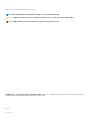 2
2
-
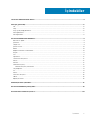 3
3
-
 4
4
-
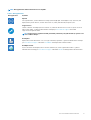 5
5
-
 6
6
-
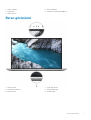 7
7
-
 8
8
-
 9
9
-
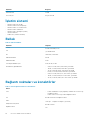 10
10
-
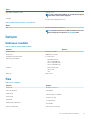 11
11
-
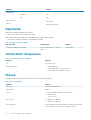 12
12
-
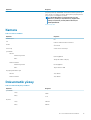 13
13
-
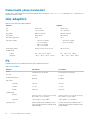 14
14
-
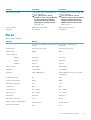 15
15
-
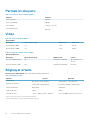 16
16
-
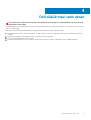 17
17
-
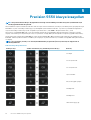 18
18
-
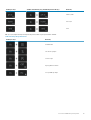 19
19
-
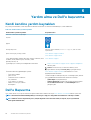 20
20
İlgili makaleler
-
Dell Precision 5550 El kitabı
-
Dell Precision 5750 El kitabı
-
Dell Precision 5760 Kullanici rehberi
-
Dell XPS 15 9500 Kullanici rehberi
-
Dell Precision 3561 Hızlı başlangıç Kılavuzu
-
Dell XPS 17 9700 Kullanici rehberi
-
Dell XPS 17 9700 Kullanici rehberi
-
Dell Precision 7550 El kitabı
-
Dell Precision 7750 El kitabı
-
Dell Precision 7750 El kitabı